
De nombreux utilisateurs de Linux redémarrent sous Windows pour regarder Netflix, mais vous pouvez regarder Netflix sur Linux sans redémarrer. Malheureusement, la solution ici est inefficace - alors que les geeks de Linux ont exploré une variété d'autres solutions intelligentes, aucune d'elles ne fonctionne.
Une machine virtuelle Windows est votre meilleur pari pour Netflix sur Linux pour le moment. Tant que Netflix ne reconnaît pas les utilisateurs de Linux et ne nous donne pas une solution, nous sommes bloqués au double démarrage ou à la finalisation avec une machine virtuelle.
Mise à jour: Netflix prend désormais officiellement en charge Linux. Téléchargez simplement Google Chrome pour Linux et visitez Netflix. Il ne fonctionnera pas dans Mozilla Firefox, Chromium ou d'autres navigateurs Web, mais uniquement dans Google Chrome.
Le problème Silverlight
Netflix est frustrant car cela semble être quelque chose qui devrait fonctionner sous Linux - il s'agit simplement de lire des vidéos dans un navigateur. Netflix fonctionne sur tout, depuis Android et Chrome OS (tous deux basés sur Linux) jusqu'aux consoles de jeux, lecteurs DVD et systèmes de divertissement à domicile comme le Roku. Alors pourquoi pas Linux?
Netflix ne fonctionne pas sous Linux car le lecteur Web standard utilise Silverlight - le concurrent malheureux et apparemment abandonné d’Adobe Flash - au lieu du plugin Flash. Comme aucune version officielle de Silverlight n'est disponible pour Linux, Netflix ne fonctionnera pas sous Linux. Netflix pourrait créer une solution pour les utilisateurs de Linux, mais ils ont jusqu'à présent refusé de le faire - leur page d'aide ne reconnaît même pas que Linux existe.
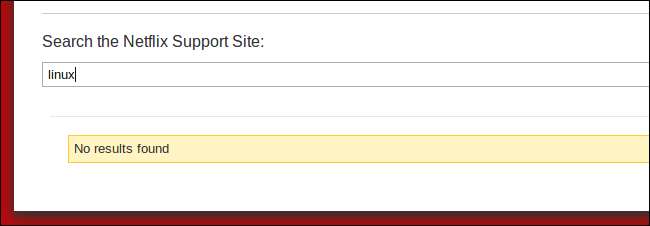
Ce qui ne fonctionne pas
Avant d'entrer dans les détails sanglants, voici quelques idées intelligentes qui pourraient théoriquement nous permettre de regarder Netflix sur Linux - dont aucune ne fonctionne réellement:
- Utilisez Moonlight, une implémentation Open-Source Silverlight pour Linux - Moonlight était censé apporter la prise en charge du contenu Web Silverlight sous Linux, mais Microsoft refuse d’accorder la licence de l’implémentation DRM (gestion des droits / restrictions numériques) de Silverlight à Moonlight. Comme Moonlight ne prend pas en charge DRM, Netflix ne jouera pas dans Moonlight.
- Installez le plug-in Chrome OS Netflix - Chrome OS est basé sur Linux et l'application Netflix permet le streaming vidéo sur Chrome OS. Le navigateur Chrome étant disponible pour Linux, vous pensez peut-être qu'il est possible d'installer le plug-in Chrome OS sur Linux d'une manière ou d'une autre. Malheureusement, l'application Netflix pour Chrome OS nécessite un plug-in Netflix Video Player spécial qui ne semble fonctionner que sur Chrome OS - la copie de ces fichiers sur un bureau Linux entraînera une erreur lors de la tentative de lecture de Netflix.
- Exécutez l'application Android Netflix - Vous pouvez essayer d'exécuter l'application Android Netflix dans l'émulateur Android SDK, mais ce serait extrêmement lent. Même si cela fonctionnait à une vitesse suffisamment élevée, l'application échoue lors de la tentative de lecture d'une vidéo, selon les utilisateurs qui ont essayé.
- Utilisez Wine pour exécuter la version Windows de Silverlight - Silverlight ne fonctionne pas encore correctement dans Wine, car le Wine AppDB nous dit.
Qu'est-ce qui fonctionne
La seule méthode qui fonctionnera est d’exécuter Windows lui-même dans une machine virtuelle - ce n’est certainement pas une solution idéale, car vous exécutez toujours Windows, mais c’est une méthode que vous pouvez utiliser pour exécuter Netflix sur votre bureau Linux sans redémarrer votre système.
La machine virtuelle Windows fonctionnera comme un lecteur vidéo extrêmement inefficace. Vous aurez besoin d'un matériel suffisamment puissant pour exécuter une machine virtuelle capable de lire des vidéos haute définition sans bégayer, mais il existe quelques astuces que vous pouvez utiliser pour améliorer les performances.
Cette méthode nécessitera une copie légitime de Windows, mais le logiciel de la machine virtuelle lui-même est gratuit.
Préparation d'une machine virtuelle
Tout d'abord, vous devez installer un programme de machine virtuelle. VirtualBox est une bonne solution - elle est disponible dans les référentiels logiciels d'Ubuntu. Vous pouvez également essayer VMware Player si VirtualBox vous pose problème.
Après avoir installé le programme de machine virtuelle, lancez-le et créez une nouvelle machine virtuelle à l'aide de son assistant. Idéalement, vous devriez créer une machine virtuelle Windows XP si vous avez un ancien disque Windows XP traîner - Windows XP prend moins de puissance matérielle pour se virtualiser, libérant ainsi des ressources système pour la tâche intensive de diffusion de vidéo HD dans une machine virtuelle.
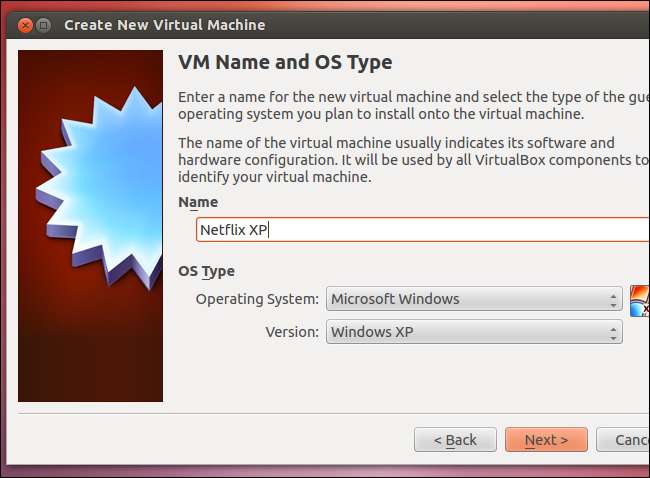
Si vous n’avez pas de copie de Windows XP, vous pouvez télécharger une copie gratuite d'aperçu de la version de Windows 8 et installez-le sur une machine virtuelle - Microsoft fournit des versions d'aperçu gratuites de Windows 8 jusqu'à sa sortie officielle. Gardez à l'esprit que Windows 8 prendra plus de puissance pour se virtualiser que XP.
Après avoir installé Windows sur votre machine virtuelle, assurez-vous d'installer les suppléments invité (dans VirtualBox) ou VMware Tools (dans VMware Player). Ces packages incluent des pilotes vidéo optimisés qui accéléreront la lecture vidéo. Pour installer les suppléments invité dans VirtualBox, cliquez sur le menu Périphériques et sélectionnez Installer les suppléments invité. Une fois que vous l'avez fait, installez le plug-in Silverlight de Microsoft et votre navigateur Web préféré, puis lancez Netflix.
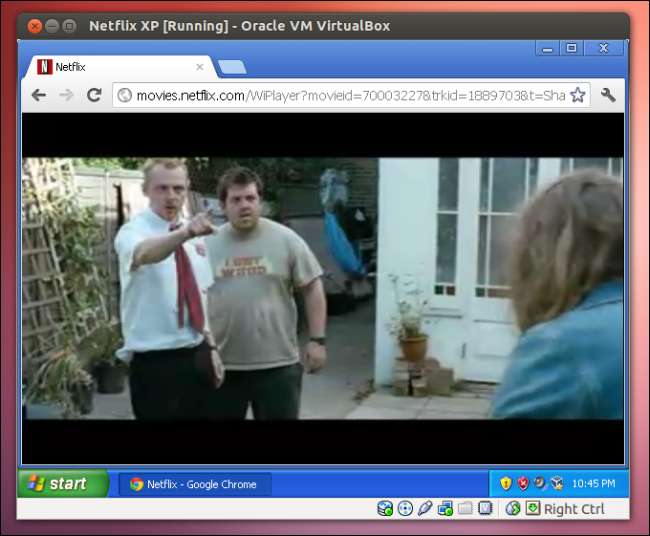
Vous pouvez également exécuter la machine virtuelle en mode transparent (utilisez le menu Affichage et sélectionnez Basculer en mode transparent dans VirtualBox). En mode transparent, le navigateur Netflix apparaîtra comme une fenêtre de plus sur votre bureau Linux, même s'il exécute toujours la machine virtuelle en arrière-plan. La fonctionnalité équivalente de VMware Player est appelée «Unity».
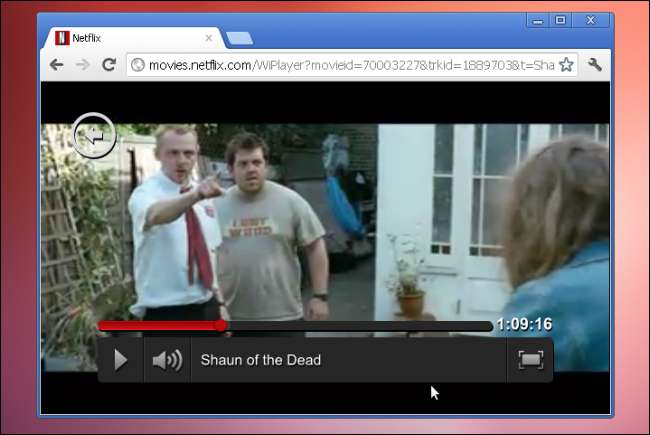
Virtual Machine Performance Tips
Voici quelques actions que vous pouvez effectuer pour améliorer les performances de la machine virtuelle:
- Réduire le débit binaire vidéo de Netflix - Utilisez le Gérer la page de qualité vidéo sur le site Web de Netflix pour réduire le débit binaire du streaming. À un débit binaire inférieur, la qualité de l'image sera pire mais les performances devraient s'améliorer.
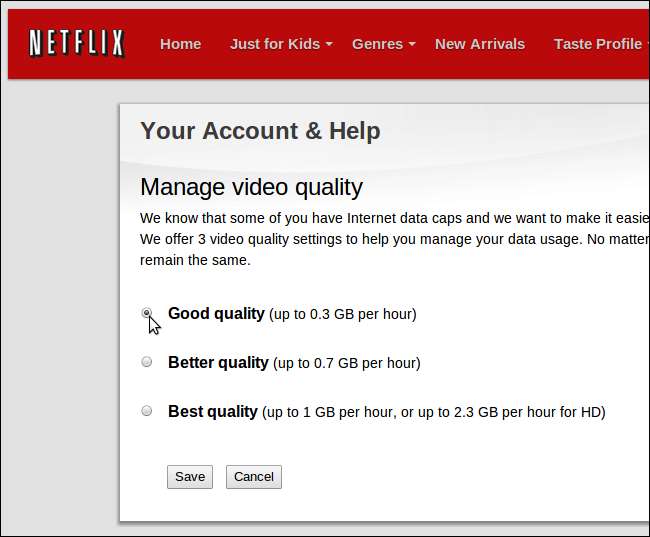
- Réduire la résolution de la machine virtuelle - Essayez de réduire la résolution d’affichage de la machine virtuelle Windows. À des résolutions plus petites, la machine virtuelle devrait nécessiter moins de puissance matérielle pour lire la vidéo.
- Optimiser le logiciel de la machine virtuelle - Assurez-vous qu'aucun logiciel inutile ne s'exécute en arrière-plan dans votre machine virtuelle pour des performances optimales. Vous pouvez également essayer de changer de navigateur dans la machine virtuelle ou d'utiliser un navigateur dédié - par exemple, en utilisant l'option de menu "Créer des raccourcis d'application" de Google Chrome pour créer une fenêtre de navigateur réservée à Netflix.
- Installer les suppléments invité VirtualBox ou VMware Tools - Installez les suppléments invité dans VirtualBox ou VMware Tools dans VMware si vous ne l'avez pas déjà fait. Les pilotes vidéo optimisés accéléreront la lecture.
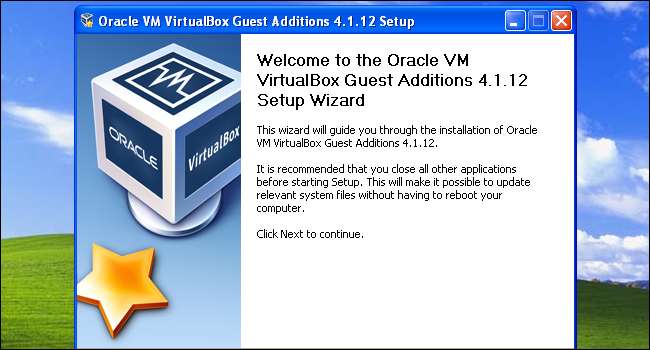
- Choisissez un système d'exploitation moins exigeant - Utilisez Windows XP dans la machine virtuelle au lieu de Windows Vista ou Windows 7. Windows XP prend moins d'énergie pour se virtualiser.
- Essayez un autre programme de machine virtuelle - VMware Player peut fonctionner mieux que VirtualBox sur votre système, ou vice versa
- Ajuster les paramètres de la machine virtuelle - Vous pouvez également accéder à la configuration de votre machine virtuelle et essayer de modifier ses paramètres - par exemple, l’allocation de mémoire vidéo ou de mémoire système supplémentaire à la machine virtuelle peut améliorer les performances.
Support Linux exigeant
Est-ce une solution idiote et inefficace qui ne devrait pas être nécessaire? Absolument, mais c'est le meilleur disponible pour le moment.
Vous voulez un moyen officiel de regarder Netflix sur Linux? Vous pouvez toujours appeler Numéro de service client de Netflix et demandez le support Linux - j'espère que la demande des clients leur forcera un jour la main.
Il y a aussi un Pétition Netflix sur Linux vous pouvez signer pour exprimer votre soutien.







